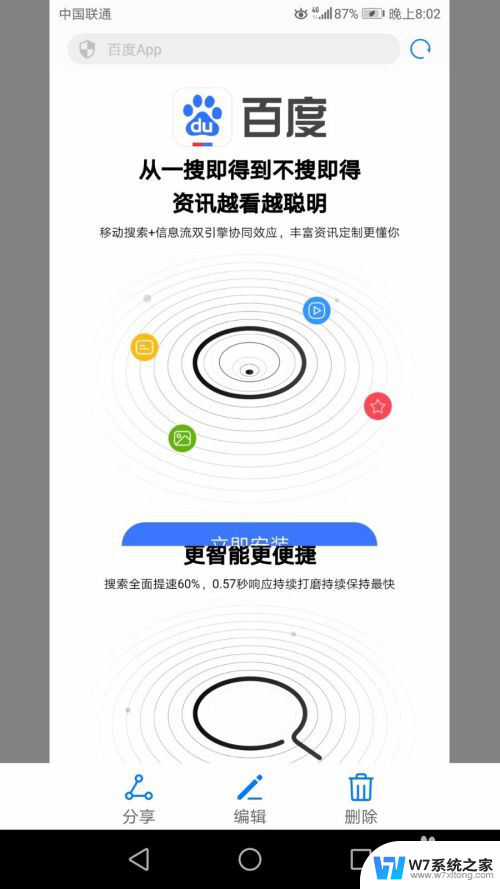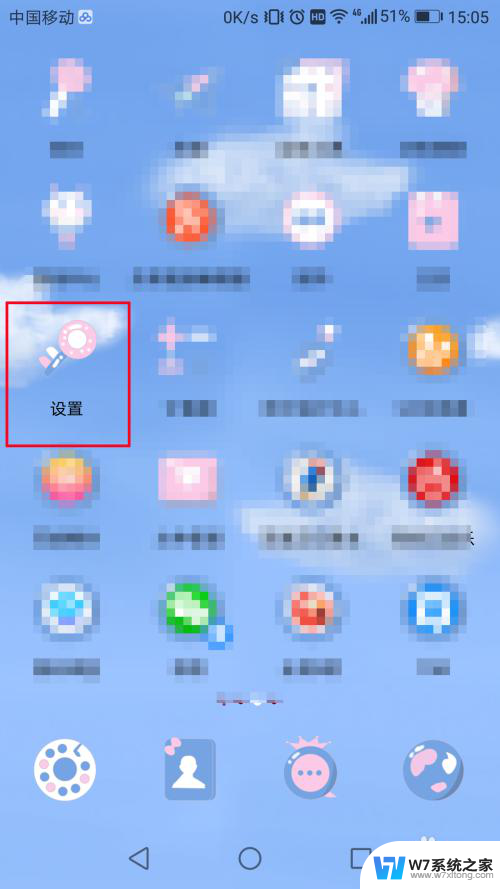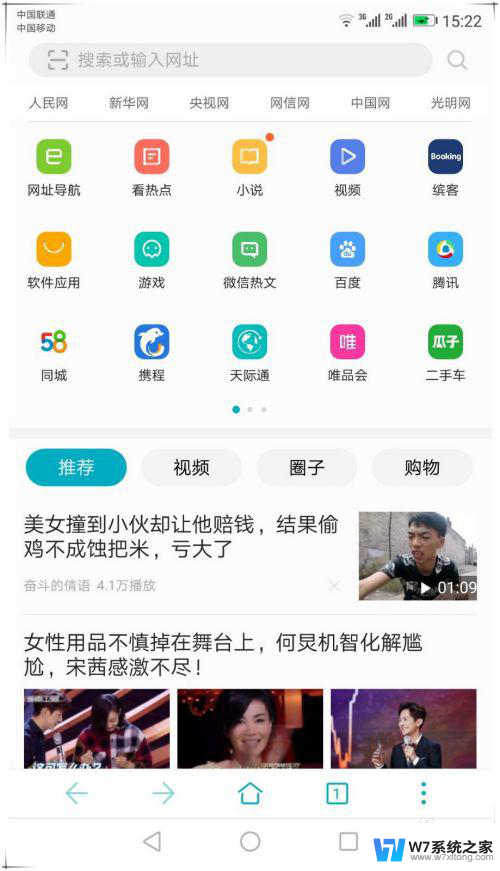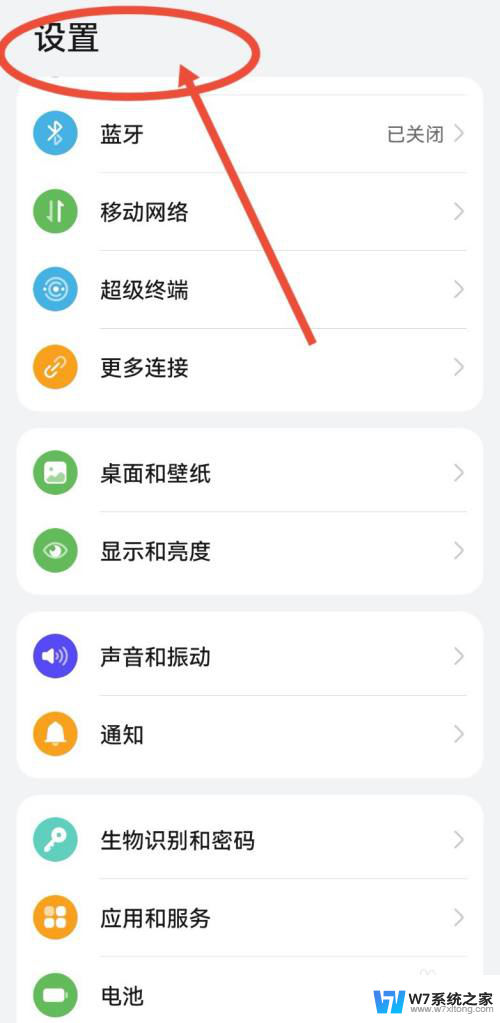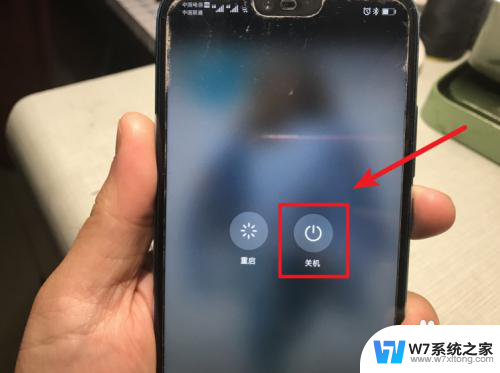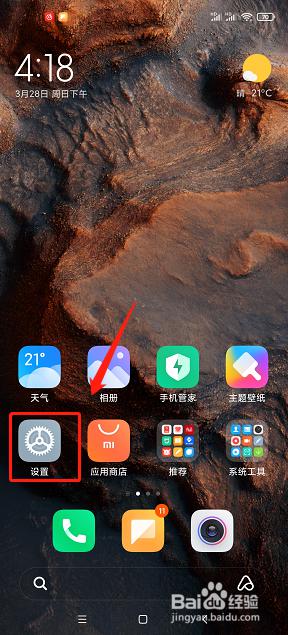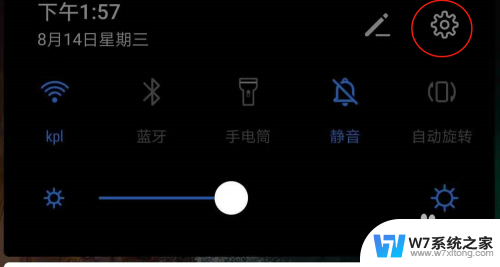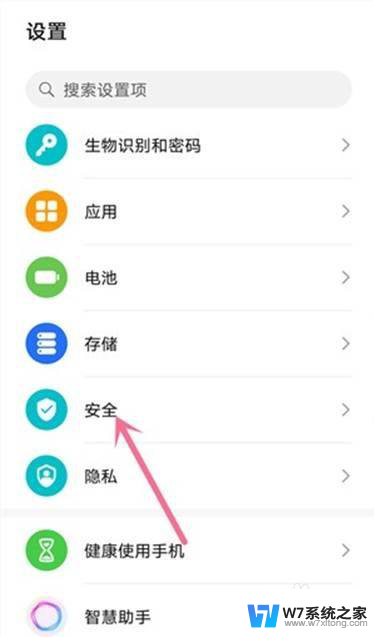华为手机怎么强行截图 解除华为手机应用截屏限制的方法
更新时间:2024-03-25 11:50:12作者:xiaoliu
在日常使用手机的过程中,截屏功能已经成为我们必不可少的工具之一,有些手机品牌在应用程序中加入了截屏限制,使用户无法自由地进行截图操作。针对华为手机,我们可以采取一些方法来解除应用截屏的限制。华为手机拥有强大的技术支持和丰富的功能,我们可以通过一些简单的操作来实现强行截图。下面将介绍一些解除华为手机应用截屏限制的方法,让我们能够更便捷地使用截屏功能。
方法如下:
1.一、手机在输入密码,或者一些隐私界面的时候可能不允许截屏。但是想解除截屏限制,有一个方法。打开手机设置。
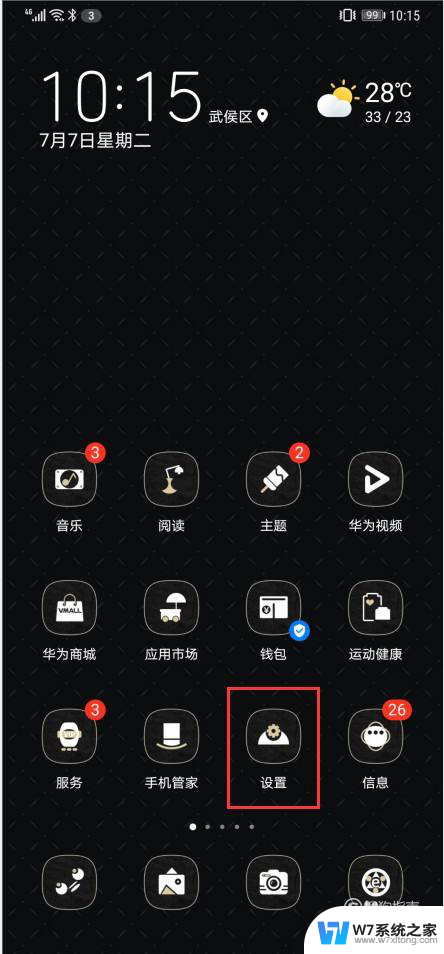
2.二、选择辅助功能。
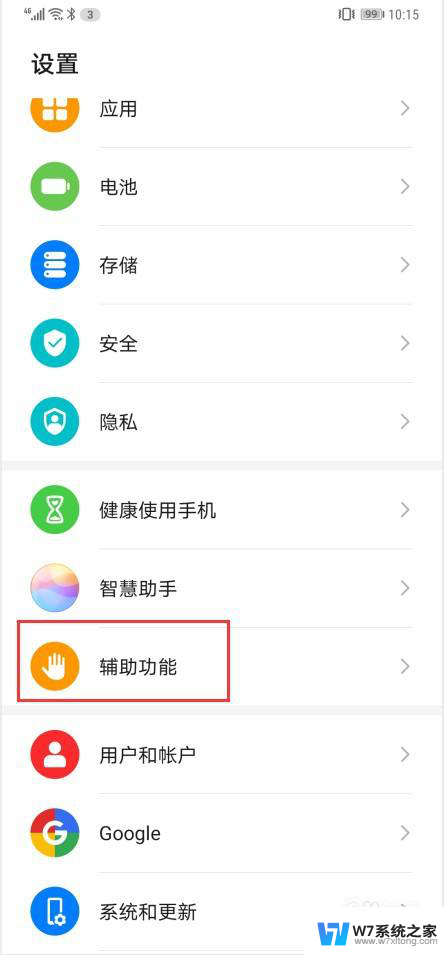
3.三、选择手势控制。

4.四、选择智能截屏。
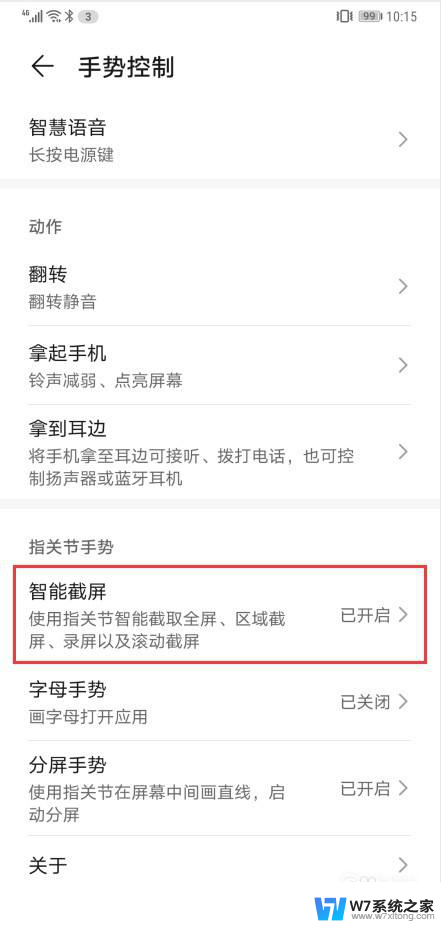
5.五、把智能截屏的功能打开。
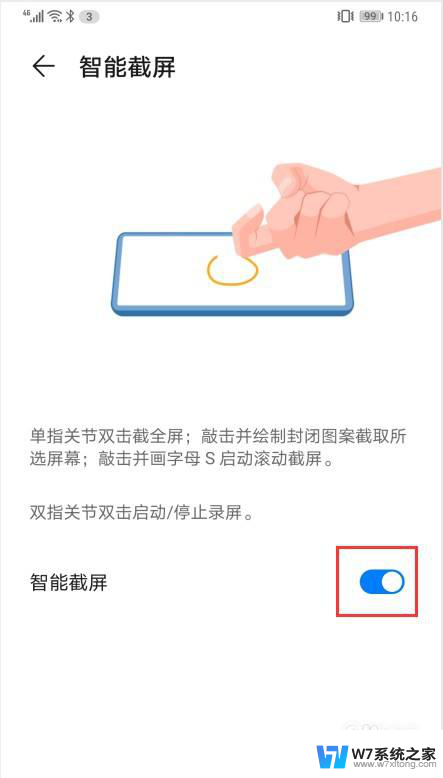
6.六、返回被限制截屏的界面,用一个手指关节单击下屏幕。不要松开,画一个圆,屏幕上就会自动出现一个截图的方框。
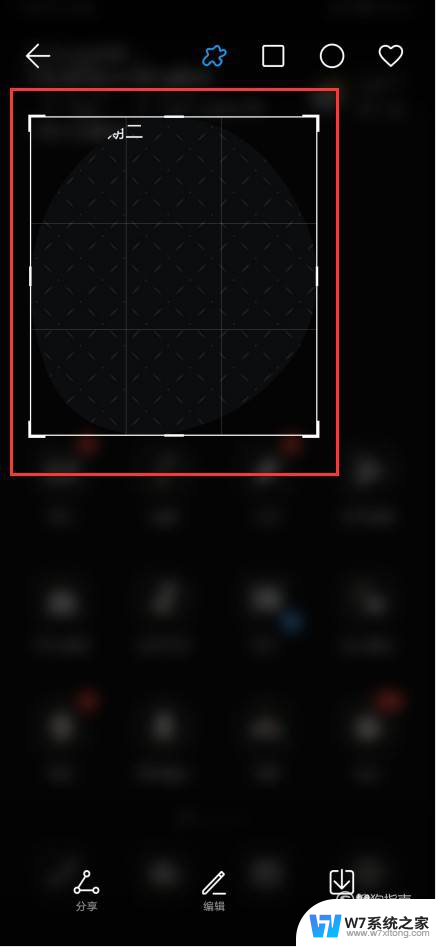
7.七、可以调整方框,也可以调整截图里的形状,然后点击保存即可。
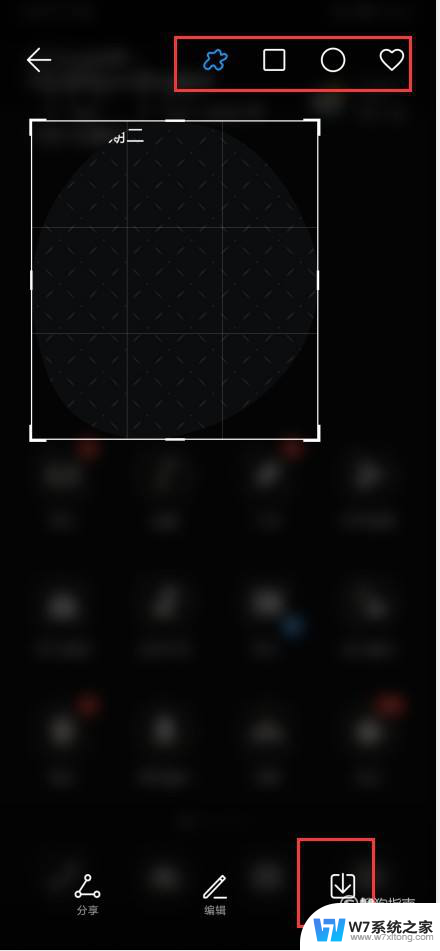
8.八、如果想截全屏,就拖动调节窗,拖到全屏的尺寸,然后保存即可。
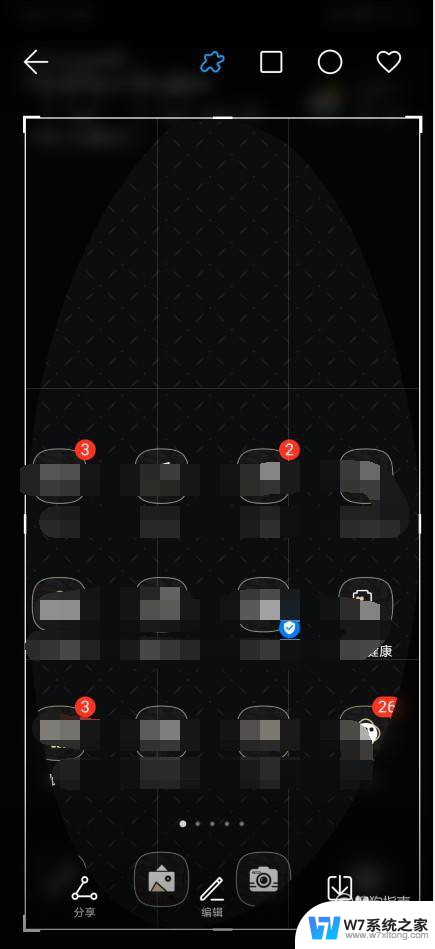
以上是如何强制截图华为手机的全部内容,如果你遇到这种情况,可以按照以上操作进行解决,非常简单快速。